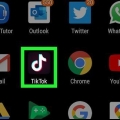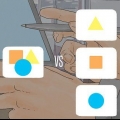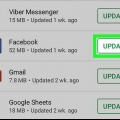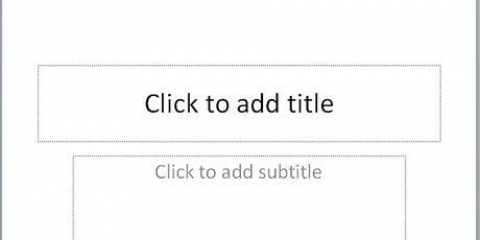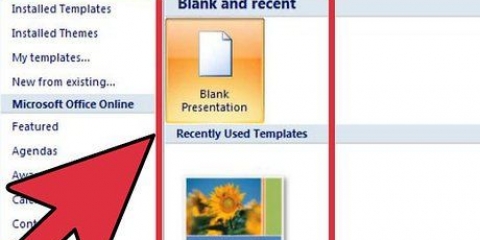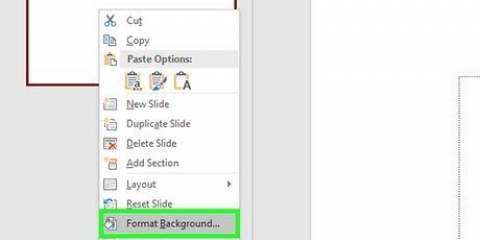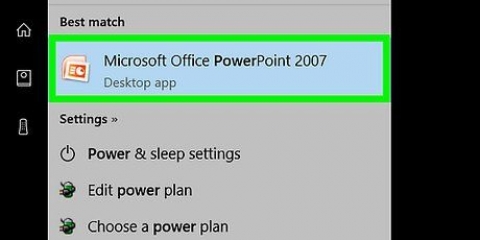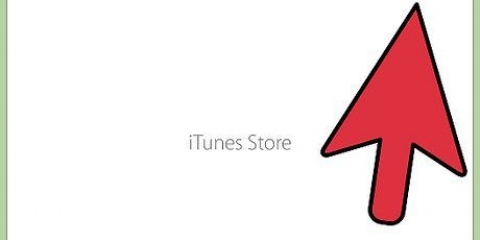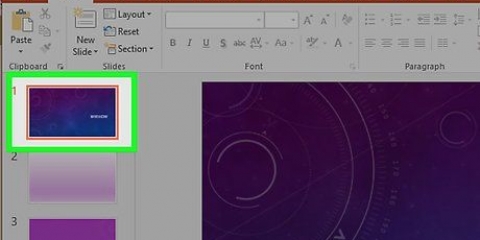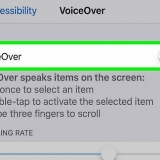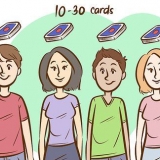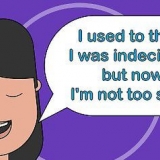Se você deseja adicionar música, clique no grupo Mídia na guia `Inserir`. Primeiro vá para `Áudio do arquivo` e clique em `Música` para o local padrão dos arquivos de música no seu PC. Depois de escolher a música, clique nela e clique em `Link to File` antes de clicar em `Insert`. Você pode optar por reproduzir a música em apenas um slide ou em toda a apresentação, clicando em "Formatar áudio" ao lado do botão "Iniciar" e depois em "Reproduzir durante os slides" em "Opções de áudio" `. 





Para adicionar música, clique no ícone Vídeo e Áudio na parte superior da janela do PowerPoint. Clique em `Música` e você terá uma visão geral de todas as suas músicas. Quando tiver escolhido a música que deseja, arraste o arquivo para um dos seus slides. Você pode optar por reproduzir a música em apenas um slide ou em toda a apresentação, clicando em "Organizar áudio" ao lado do botão "Iniciar" e depois em "Reproduzir durante os slides" em "Opções de áudio" `.
">
Crie uma apresentação de slides de suas fotos no powerpoint
Com tantas maneiras divertidas e acessíveis de tirar fotos, não é de admirar que todo mundo adore tirar fotos hoje em dia. Por mais fácil que seja acumular um estoque de fotos, é tão difícil mantê-las bem organizadas. Uma maneira prática de encontrar facilmente suas fotos é com uma apresentação do PowerPoint. Permite criar uma apresentação de slides para guardar lembranças de momentos especiais.
Degraus
Método1 de 2: Criar uma apresentação de slides de fotos (Windows)

2. Salve seu PowerPoint imediatamente. Você pode fazer isso clicando no ícone da unidade flash no topo da janela, no lado direito da tela. Então você pode nomear a apresentação e escolher onde salvar o arquivo.
Não se esqueça de salvar sua apresentação com um nome para saber quais fotos estão no arquivo. Isso ajudará você a encontrá-los novamente mais tarde.

4. Adicionar slides à sua apresentação de slides. Existem muitos layouts e designs de slides diferentes para escolher. Vá para `Início` ou `Inserir` e selecione `Novo Slide`. Você também pode clicar com o botão direito do mouse em qualquer slide, conforme mostrado no painel esquerdo, e selecionar `Novo slide`.
Selecione um layout adequado à sua imagem, como um slide com título e uma janela de imagem, um slide com apenas uma janela de imagem ou até mesmo um slide em branco.

6. Reorganize a ordem das fotos, se necessário. Usando o classificador de slides, é mais fácil determinar a melhor ordem para os slides.
Encontre o botão `Slide Sorter` na parte inferior do painel de imagens. Em seguida, clique nos slides e arraste-os para os destinos desejados.

8. Adicionar um plano de fundo. Se você não quiser espaço em branco nas bordas de suas fotos, clique com o botão direito do mouse em qualquer slide, selecione "Formatar plano de fundo" e altere o preenchimento do plano de fundo. Você pode usar preenchimento sólido, preenchimento gradiente, etc. e mudar a cor, direção e transparência. Para dar uma aparência unificada aos seus slides, clique em "Aplicar a todos".

9. Adicione música de fundo às suas apresentações de slides. Se você tiver música em seu computador, poderá adicioná-la à sua apresentação de slides para uma nota especial. O clipe de música pode ajudar a quebrar a montagem e é uma ótima maneira de tornar a apresentação de slides mais envolvente.

1. Abra o PowerPoint clicando duas vezes no ícone. Quando o PowerPoint for aberto, você verá vários designs para selecionar. Escolha o que você deseja usar clicando nele e depois em "Escolher".

2. Salve sua apresentação do PowerPoint imediatamente. Você pode fazer isso clicando no ícone do disquete na parte superior da janela, no lado direito da tela. Então você pode nomear a apresentação e escolher onde salvar o arquivo.
Não se esqueça de dar um nome à sua apresentação para que você reconheça quais fotos estão no arquivo. Isso ajuda a encontrá-los mais tarde.

4. Adicionar slides à sua apresentação de slides. Existem muitos layouts e designs de slides diferentes para escolher. Vá para `Início` ou `Inserir` e selecione `Novo Slide`. Você também pode clicar com o botão direito do mouse em qualquer slide, conforme mostrado no painel esquerdo, e selecionar `Novo slide`.
Selecione um layout adequado à sua imagem, como um slide com título e uma janela de imagem, um slide com apenas uma janela de imagem ou até mesmo um slide em branco.

6. Reorganize a ordem das fotos, se necessário. Usando o classificador de slides, é mais fácil determinar a melhor ordem para os slides.
Encontre o botão `Slide Sorter` na parte inferior do painel de imagens. Em seguida, clique nos slides e arraste-os para os destinos desejados.

8. Adicionar um plano de fundo. Se você não quiser espaço em branco nas bordas de suas fotos, clique com o botão direito do mouse em qualquer slide, selecione "Formatar plano de fundo" e altere o preenchimento do plano de fundo. Você pode usar preenchimento sólido, preenchimento gradiente, etc. e mudar a cor, direção e transparência. Para dar uma aparência unificada aos seus slides, clique em "Aplicar a todos".

9. Adicione música de fundo às suas apresentações de slides. Se você tiver música em seu computador, poderá adicioná-la à sua apresentação de slides para uma nota especial. O clipe de música pode ajudar a quebrar a montagem e é uma ótima maneira de tornar a apresentação de slides mais envolvente.

Artigos sobre o tópico "Crie uma apresentação de slides de suas fotos no powerpoint"
Оцените, пожалуйста статью
Similar
Popular